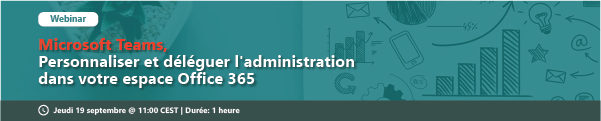Tout ce que vous devez savoir sur les architectures de Teams et du site SharePoint
Apprenez à tirer le meilleur parti d’Office 365 à notre Webinar
- Les canaux privés Microsoft Teams
- Quand utiliser Microsoft Teams et les autres outils collaboratifs ?
- Migration de Slack vers Microsoft Teams
- Guide pratique : comment gérer les notifications dans Microsoft Teams
De nombreuses entreprises sont aujourd’hui confrontées au défi de comprendre comment Microsoft Teams s’intègre dans leur architecture de l’information. Il est facile de voir à quel point cela peut être déroutant, puisque Teams n’est pas vraiment un site (même si l’on obtient un site lorsque l’on crée une équipe de zéro). De plus, les fonctionnalités de partage de fichiers sont similaires à celles d’un site SharePoint (le site SharePoint correspondant gère d’ailleurs des fichiers Teams), ce qui donne l’impression qu’il existe une redondance entre Microsoft Teams et SharePoint.
Teams étant sorti il y a deux ans et demi, nous pouvons aujourd’hui passer en revue nos sites existants pour les teamifier, afin de ne plus avoir à nous soucier de ceux qui sont vraiment redondants. Cependant, il reste encore beaucoup d’aspects à considérer en ce qui concerne la façon dont ces systèmes collaborent.
Prenons un peu de recul et examinons nos architectures Microsoft Teams et SharePoint du point de vue des meilleures pratiques.
Architecture plate et visibilité administrative accrue
Microsoft recommande de limiter l’utilisation des sous-sites dans l’architecture (pour lire un article intéressant sur l’architecture moderne, consultez le billet de Stephanie Donahue ici). Si la création d’un site est nécessaire, il vaut mieux s’orienter vers une collection de sites plutôt qu’un sous-site. Voici un exemple très simplifié de ce dont nous parlons. Chaque site est son propre « site de niveau supérieur » ou sa propre collection de sites.
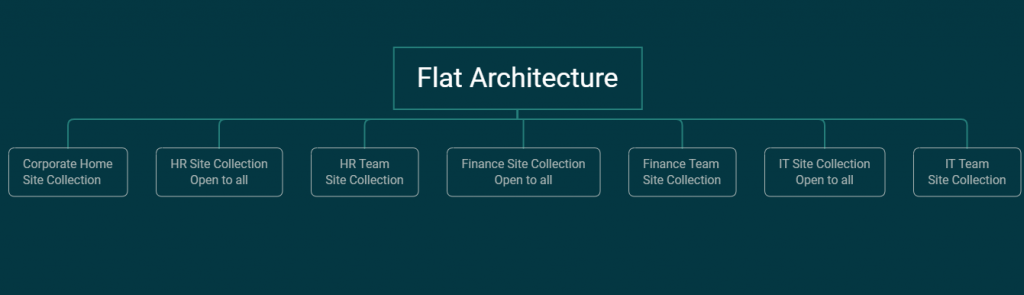
Lorsque j’ai lu cette recommandation pour la première fois, j’admets avoir d’abord pensé : « Cela représente beaucoup de collections de sites au sein du portail d’administration ».
Cependant, ce n’est pas nécessairement négatif. C’est en réalité utile car cela permet de voir avec quoi l’on travaille au sein de l’environnement. De plus, les nœuds enchevêtrés de permissions granulaires qui tendent à mettre la pagaille dans les collections de sites plus importantes font désormais partie du passé (alléluia !).
Lorsqu’un nouveau site et un ensemble spécifique de permissions sont requis, plutôt que de créer un sous-site et de briser l’héritage des permissions, un nouveau site (collection) est créé et nous pouvons ainsi travailler avec de nouvelles permissions.
Choix d’un modèle de site
SharePoint nous offre deux modèles de site : un site de communication et un site Teams. Chacun d’entre eux a été créé pour des cas d’usage spécifiques.
Le modèle de site de communication est conçu pour transmettre des informations à un public particulier. C’est la raison pour laquelle les sites de communication sont le modèle privilégié pour la page d’accueil et pour les pages d’accueil du service « entreprise publique », qui contiennent des informations auxquelles tout le monde dans l’entreprise doit avoir accès (comme les RH). Ces informations comprennent généralement des renseignements sur les avantages sociaux, les formulaires d’inscription, les descriptions de postes et les événements de bien-être.
Les sites Teams sont (et ont toujours été) le modèle de site par excellence pour les sites collaboratifs. Ces sites contiennent des « données privées du service » auxquelles personne dans l’entreprise ne devrait avoir accès, sauf l’équipe qui les possède et les gère. Pour les RH, il s’agit par exemple de renseignements tels que les formulaires d’assurance reçus, les évaluations des employés, des informations concernant les échelles salariales et l’agenda du service.
N’oublions pas les hubs
Alors, comment pouvons-nous utiliser toutes ces collections de sites différentes et créer une navigation cohérente pour l’entreprise ? Nous utilisons des hubs ! Les sites hub ne sont pas un type de site par défaut. Un site Teams et un site de communication peuvent tous deux être transformés en un site hub donc dans la pratique, il s’agit plutôt d’une fonctionnalité qu’il est possible d’activer sur un site.
Les sites hub sont utilisés pour apporter un contexte et une navigation cohérente à une architecture plate. Il est possible d’utiliser un hub pour la page d’accueil de l’entreprise et d’y joindre les sites des services, ce qui permet d’avoir une navigation cohérente dans tous les espaces ouverts de l’Intranet. L’on peut aussi avoir des ensembles de hubs plus petits au sein de l’architecture tels que pour des « projets » ou des « services partagés ». Le lien vers ces sites hub peut être inséré dans la page d’accueil de l’entreprise, de sorte qu’il fait partie de la navigation Intranet permanente.
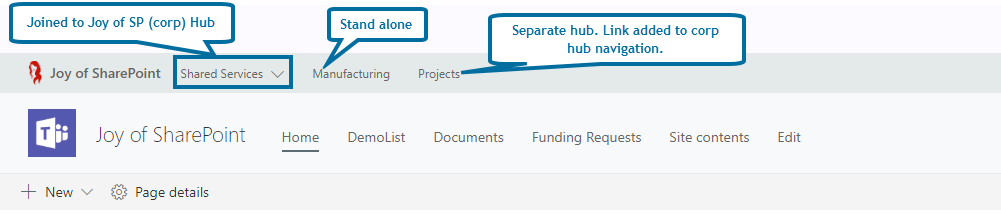
Les sites hub apportent également un élément modulaire à l’architecture. Lorsque l’inévitable réorganisation de l’entreprise se produit, il suffit de désinscrire le site d’un hub et le rattacher à un autre, si nécessaire.
Les sites d’équipe plus privés n’auront pas besoin d’être liés à la page d’accueil de l’entreprise puisqu’il n’est pas souhaitable que l’ensemble de l’entreprise essaie d’accéder aux sites d’équipe du service financier ou des RH. Ainsi, il n’y a pas à se soucier de l’insérer dans la navigation plus « globale » de l’Intranet. Collaborez avec vos différents services pour développer la navigation de leur site d’équipe afin qu’ils puissent accéder à tout ce dont ils ont besoin en arrière-plan.
Teams : un outil collaboratif
Maintenant que nous avons abordé les sites de communication, les sites d’équipes et les hubs, passons aux choses sérieuses : Teams !
Microsoft Teams joue un rôle central dans l’espace collaboratif. Au lieu de messages décousus sur Skype Entreprise et d’e-mails sans continuité, les communications et conversations internes peuvent désormais se dérouler dans un chat continu. L’historique complet est disponible en plus d’une fonction de recherche pratique.
Fini le temps où il fallait se souvenir de chaque membre de l’équipe pour l’ajouter à un fil de discussion par e-mail : il suffit d’afficher son message dans le canal d’équipe approprié. Résolu et encore résolu. Il ne sera plus jamais nécessaire d’envoyer une myriade d’e-mails aux nouveaux employés, il suffit désormais de les ajouter aux équipes avec lesquelles ils travailleront. Au fur et à mesure que les utilisateurs s’immergent dans l’expérience Teams, la communication interne se déplace de plus en plus vers les Teams et canaux, et le trafic d’e-mails internes diminue.
Des onglets dédiés à la productivité
Les onglets transforment les canaux en hubs de productivité rationalisés. Le principal avantage des onglets est de mettre à disposition la ressource requise dans Teams sans avoir besoin de changer complètement d’environnement et d’utiliser un autre navigateur, une autre application ou un autre écran. Vous pouvez ajouter des onglets à vos calendriers dans le Planificateur, aux canaux dans Stream ou à toute autre ressource dont votre équipe a besoin. Pour une excellente ressource sur les onglets dans Teams, consultez l’article de Microsoft sur l’utilisation des onglets intégrés et personnalisés.
Mais ce site….
Comme nous l’avons mentionné au début de cet article, le fait que le nouveau Teams crée un tout autre site d’équipe peut être déroutant et sembler redondant mais il n’est pas nécessaire que cela le soit. N’oubliez pas que si vous disposez déjà d’un site d’équipe moderne regorgeant de contenu important, vous pouvez y rattacher votre nouvelle équipe ; vous devez simplement penser à le groupifier d’abord.
Quoi qu’il en soit, prenons le site Teams de l’équipe et développons-le en tant que site collaboratif de notre service (ou de projet ou de campagne). Cela inclurait des calendriers, des listes, des bibliothèques et des liens vers diverses ressources telles que Stream pour les vidéos, le Planificateur et des ressources externes. Vous pouvez également ajouter des onglets dans Teams pour vous connecter au contenu important du site d’équipe (même des documents !).
La seule différence avec un site d’équipe Microsoft Teams connecté est qu’il y a des dossiers dans la bibliothèque Documents pour l’organisation des fichiers de Teams (un par canal). Il est possible de créer des vues dans cette bibliothèque afin de pouvoir trier le contenu sans être gêné par les dossiers, mais il ne faut pas supprimer ces dossiers. Cette bibliothèque peut être utilisée comme « partage de fichiers » pour Microsoft Teams et d’autres bibliothèques peuvent être créées au besoin pour l’organisation du contenu.
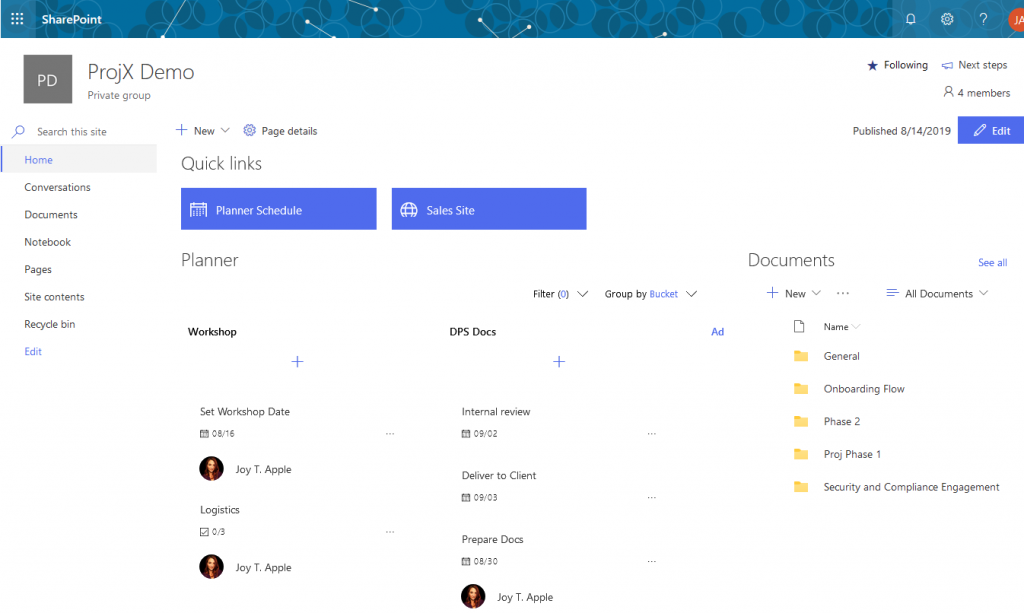
Une vision globale
Maintenant que nous avons examiné les différents éléments de l’architecture Intranet, voyons la situation dans son ensemble. Les éléments constitutifs sont les suivants :
- Des sites de communication pour les sites « entreprise publique » qui contiennent des informations auxquelles toutes les personnes dans l’entreprise devraient avoir accès.
- Des sites d’équipe pour les contenus privés concernant des services auxquels seuls certains services, unités commerciales et groupes de projet devraient avoir accès.
- Des sites dotés de hubs, si nécessaire, pour connecter des sites ayant une scope similaire et répartis sur plusieurs sites.
- Microsoft Teams pour une meilleure collaboration au sein des équipes, des services et des groupes.
Une fois que tous ces éléments sont rassemblés, l’architecture peut être représentée de la façon suivante :

En quelques mots
Microsoft encourageant activement la mise en place d’architectures plus plates et la création de nouveaux sites de contenu plutôt que de sous-sites, il est possible de construire de manière plus modulaire que par le passé. Cela permet de créer un Intranet structuré de façon logique et suffisamment souple pour fonctionner comme l’entreprise le fait.
Un site par objectif = des blocs de contenu pouvant être empilés et rempilés selon les besoins sans nécessiter d’outils de migration ou de réorganisation massive de l’environnement. Les permissions restent propres et le portail d’administration présente une image fidèle du contenu de l’entreprise, qui n’est plus caché dans les structures profondes des sous-sites.
L’utilisation de Microsoft Teams avec les sites d’équipes est garante de succès. En plus de fournir un espace de travail centralisé et collaboratif, Microsoft Teams donne accès aux applications, aux fichiers et aux sites importants à partir d’une interface unique. Il s’agit d’une amélioration qui s’intègre à l’architecture existante, plutôt que d’une application supplémentaire qui peut ou non être en phase avec les besoins de l’entreprise.
N’oubliez pas de vous abonner à notre blog pour obtenir plus de contenu Microsoft Teams rédigé par des experts du domaine.